Starten von SMS (Anmeldung)
Die folgenden zwei Methoden dienen zum Starten von SMS.
|
Lesen Sie vor dem Starten von SMS den Abschnitt "Achtung (Starten von SMS (Anmeldung))".
|
Starten Sie SMS direkt im Web-Browser
1
Starten Sie den Web-Browser.
2
Geben Sie in das Adressfeld "https://<die IP-Adresse des Druckers>:8443/sms/" ein, und drücken Sie dann auf Ihrer Tastatur die Taste [EINGABE].
Eingabebeispiel: https://192.168.0.215:8443/sms/
 |
Wenn der Hostname des Druckers auf dem DNS-Server registriert ist, können Sie anstelle der IP-Adresse [Hostname.Domänenname] eingeben.
Eingabebeispiel: http://my_printer.xy_dept.company.com:8443/sms/
|
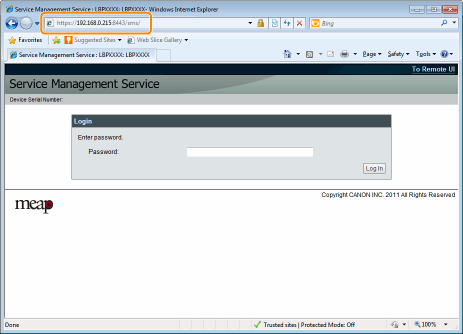
 Wenn SMS nicht gestartet wird Wenn SMS nicht gestartet wirdÜberprüfen Sie die folgenden Punkte.
Der Computer und Drucker sind ordnungsgemäß über ein Netzwerk verbunden.
Der Drucker ist eingeschaltet.
Die IP-Adresse oder [Hostname.Domänenname] wurde korrekt eingegeben.
|
|
HINWEIS
|
Seriennummer des GerätsDie Seriennummer des Druckers wird oben links am Bildschirm angezeigt. (Die Seriennummer des Geräts wird benötigt, um die Lizenzdatei vom License Management System zu erhalten.)
|
3
Geben Sie das Passwort ein, und klicken Sie auf [Log In].
 |
Das Standardpasswort ist "MeapSmsLogin" (Groß- und Kleinschreibung beachten).
|
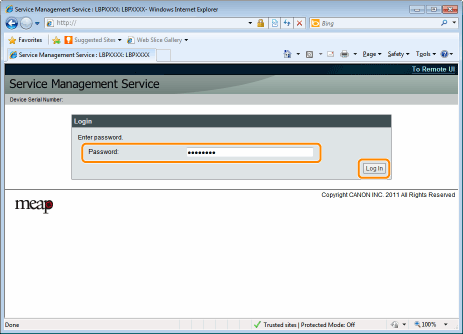
 Wenn Sie sich nicht anmelden können Wenn Sie sich nicht anmelden könnenWenn Sie sich nicht anmelden können, weil das Passwort nicht korrekt ist, wird eine Meldung angezeigt, die Sie auffordert, Ihr Passwort erneut einzugeben.
Geben Sie das korrekte Passwort ein, und klicken Sie auf [Log In].
|
Starten von SMS über eine Remote UI
1
Starten Sie Remote UI, und melden Sie sich im Systemmanager-Modus an.
2
Klicken Sie auf der Portalseite auf die Option [Service Management Service].
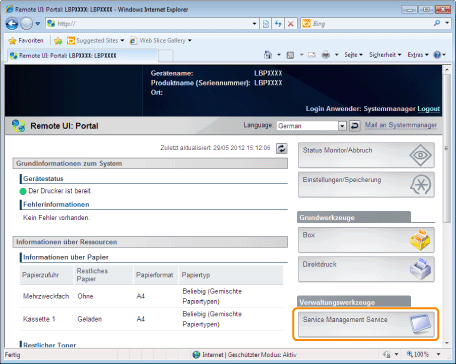
3
Geben Sie das Passwort ein, und klicken Sie auf [Log In].
 |
Das Standardpasswort ist "MeapSmsLogin" (Groß- und Kleinschreibung beachten).
|
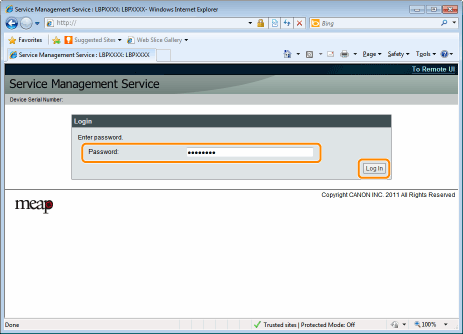
 Wenn Sie sich nicht anmelden können Wenn Sie sich nicht anmelden könnenWenn Sie sich nicht anmelden können, weil das Passwort nicht korrekt ist, wird eine Meldung angezeigt, die Sie auffordert, Ihr Passwort erneut einzugeben.
Geben Sie das korrekte Passwort ein, und klicken Sie auf [Log In].
|
 "
"